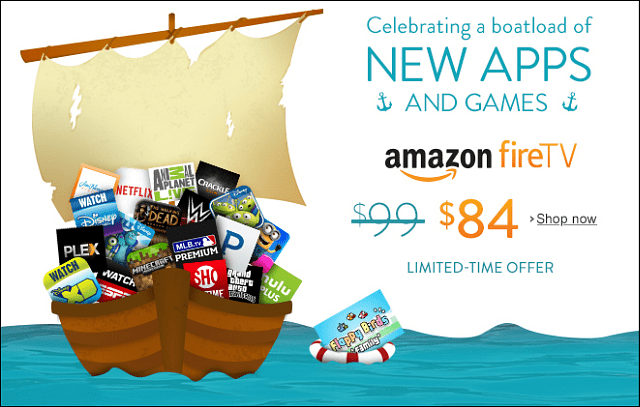Sådan opbygges en Facebook-annoncetragt ved modellering af e-mail-sekvenser: Social Media Examiner
Facebook Annoncer Facebook / / September 26, 2020
 Ønsker du at skalere dine mest succesrige e-mail-marketingtragte?
Ønsker du at skalere dine mest succesrige e-mail-marketingtragte?
Undrer du dig over, hvordan en tragt til Facebook-annoncer kan hjælpe?
I denne artikel vil du find ud af, hvordan du opretter en sekvens af Facebook- og / eller Instagram-annoncer baseret på din e-mail-marketingtragt.
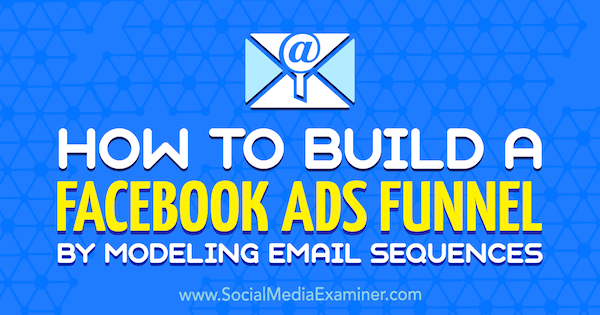
# 1: Skitserer din annoncesekvenstragt
De fleste salgstragte inkluderer en e-mail-opfølgningssekvens, som er en række præskrevne e-mails, der automatisk leveres på bestemte dage i tragten. Hver salgstragt er forskellig og kan omfatte en sekvens af et par e-mails til mange e-mails.
Til oprette en dynamisk annoncesekvens, dig erstat e-mails med Facebook- eller Instagram-annoncer for hvert emne. Når folk vælger at modtage blymagneten, begynder de automatisk at se en plejeannonce i stedet for en plejemail.
Opsætning af en dynamisk annoncesekvens inde i Facebook Ads Manager tager noget arbejde foran og kan være så simpelt eller så kompliceret som du vil. Når det er konfigureret, skal du bare sørge for, at de rigtige annoncer leveres de rigtige dage inden for sekvensen.
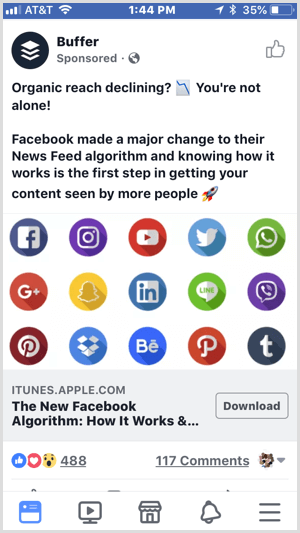
Først vil du skitsere hele din tragt og vælg, hvor mange dage der er i tragten i alt. Beslut hvilke annoncer der vises på bestemte dage gennem hele tragten.
Sådan ser en e-mail-sekvens ud til en blymagnet, der tilbyder et snydeark eller en tjekliste:
- Facebook-annonce for tilvalg af blymagnet
- E-mail nr. 1 - levering af blymagnet
- E-mail nr. 2 - plej e-mail
- E-mail nr. 3 - e-mail til forfremmelse
- E-mail # 4 - test-e-mail
- E-mail nr. 5 - casestudie-e-mail
- E-mail nr. 6 - e-mail til forfremmelse
- E-mail nr. 7 - testimonial-e-mail
- E-mail nr. 8 - e-mail til forfremmelse
- E-mail nr. 9 - Hvis der ikke er køb, går leadet i det generelle nyhedsbrev
Her er et eksempel på den samme type kampagne, justeret til en dynamisk annoncesekvens med fire Facebook- eller Instagram-annoncer:
- Annonce nr. 1: Krogannonce, køres dag 1-30
- Annonce nr. 2: Nurture-annonce, køres på dag 1-3
- Annonce nr. 3: Testimonial-annonce, der vises på dag 4-6
- Annonce nr. 4: Spørg annoncen, kør på dag 7-10
Resten af dagene op til dag 27 kunne du simpelthen gentage denne tragt med en ny plejeannonce, spørge annonce og testimonial-annonce. På dag 27-30 promoverer du muligvis et upsell- eller signaturkursus. Det handler virkelig om at gøre det, der føles bedst for din virksomhed.
# 2: Forbered dine Facebook- eller Instagram-kampagnekomponenter
Efter at have skitseret din dynamiske annoncesekvens er det næste trin at sikre, at alle Facebook- eller Instagram-kampagnekomponenter er på plads. Du skal bruge en destinationsside, som folk besøger, når de klikker på annonce nr. 1 (krogenannoncen). Når de tilmelder sig, henviser du dem til en tak-side, der har Facebook-pixel installeret. Pixel'en affyres derefter og føjer disse mennesker til et tilpasset publikum af mennesker, der konverterede.
Opsæt dine destinationssider og begivenhedspixels
Når folk klikker på din annonce, føres de normalt til en bestemt webadresse på dit websted eller en tredjeparts destinationsside. Du kan oprette din destinationsside på Leadpages og installere PageView-begivenheden på den. Uanset hvor du beslutter dig for at sende folk fra din annonce, tilføj Facebook-pixel til Head-sektionen på din webside.
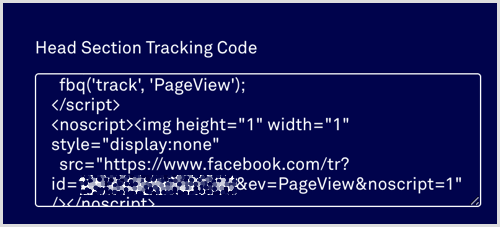
Prøv at bruge en separat destinationsside kun til dine annoncerikke for al trafik, der kommer fra Google eller sociale medier. På denne måde kan du spore dine annoncer mere nøjagtigt.
For eksempel bruges nedenstående destinationsside kun til en bestemt Facebook-annoncekampagne og bruger det samme sprog som i annoncekopien.
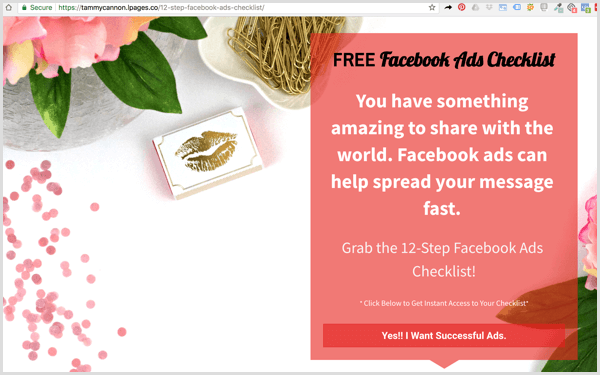
Når nogen med succes vælger din blymagnet, webinar, videoserie, udfordring eller et andet tilbud, dig send dem til en tak-side. Tak-siden gør det muligt for dig spore konverteringerne og udløser den næste annonce i sekvensen.
Føj CompleteRegistration-pixelhændelsen til denne side, og når nogen lander på det, har du en konvertering. Dette trin er vigtigt for at oprette resten af din dynamiske annoncesekvens.
Til taksiden nedenfor indlæses PageView- og CompleteRegistration-hændelsespixels og vil affyre når som helst nogen vælger at modtage blymagneten. Enhver, der lander på denne side, vil derefter begynde at se annonce nr. 2 (næringsannoncen).
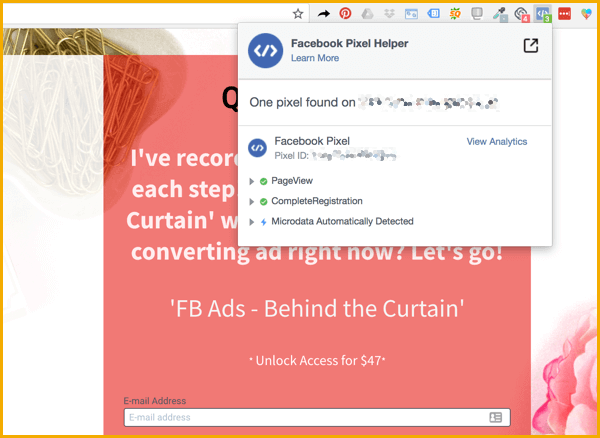
Opret brugerdefinerede målgrupper til hver dag i din tragt
Nu vil du oprette en Facebook tilpasset publikum ud af alle, der vælger dit oprindelige tilbud. Dette er i det væsentlige den udløserkampagne, der begynder den dynamiske annoncesekvens.
I denne eksempelkampagne viser du fire Instagram Stories-annoncer i løbet af 7 dage. Den første brugerdefinerede målgruppe, du opretter, er i dag 0-3.
I Facebook Ads Manager, vælg Målgrupper for at åbne målgruppens dashboard. Derefter klik på Opret målgruppe og vælg brugerdefineret publikum.
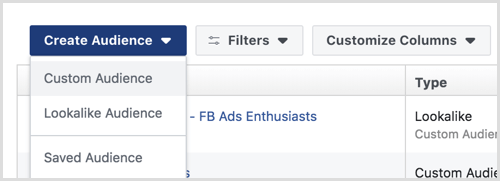
På den næste side, vælg Website Traffic.
Nu skal du vælge parametrene til denne tilpassede målgruppe på Facebook. Fra den første rulleliste, vælg Mennesker, der har besøgt bestemte websider og vælg antallet af dage (3, for dette eksempel). Derefter indtast URL'en til din tak-side eller URL'en til opt-in, der udløser sekvensen.
Endelig, skriv et navn til dit publikum og klik på Opret målgruppe.
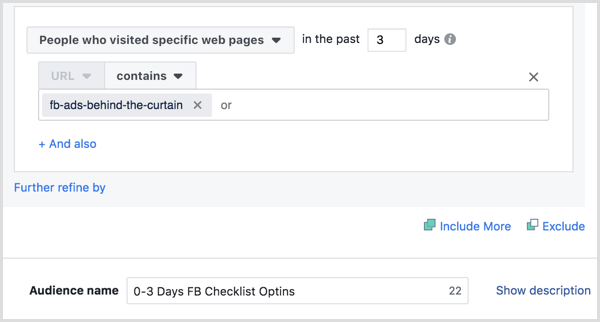
Nu gentag disse trin for at oprette et Facebook-tilpasset publikum til hver dag i din tragt. I dette eksempel skal du bruge fire tilpassede målgrupper til de fire annoncer, du viser. Resten af det brugerdefinerede publikum vil se sådan ud:
- Dage 0-3 - vil se annonce nr. 2 (pleje annonce)
- Dage 0-6 - vises annonce nr. 3 (testannonce)
- Dage 0-7 - vil se annonce nr. 4 (spørg annonce)
Efter dag 3 i denne kampagne skal du slå dag 0-3 fra og slå dag 0-6 til. På dag 6, slå dag 0-6 fra og tænd for dag 0-7, og så videre for at fuldføre den dynamiske sekvens. Hvis du vil køre denne kampagne i mere end 10 dage, skal du bare gentage processen med at tænde og slukke for bestemte dage i kampagnen.
Bemærk: Du kan vælge kun at vise en annonce (annonce nr. 2) i den dynamiske sekvens i hele din kampagnes varighed. Du kan holde det enkelt, når du starter, og når du får fat i det, skal du føje flere annoncer til sekvensen.
# 3: Vælg din annonceannonce
Nu hvor du har oprettet dine Facebook-tilpassede målgrupper, er det tid til at vælge din annonceannonce. Hvilken type kroge, pleje, vidnesbyrd og spørgeannoncer vil du oprette? Lad os se på nogle eksempler.
Annonce nr. 1: Hook-annoncen
Målet med krogenannoncen er at træk din ideelle klient ind i dit samfund. Tænk over, hvad du kan tilbyde gratis for at give værdi til dette publikum. En tjekliste, videoserie, udfordring, kuponkode eller webinar er alle nyttige indholdstykker, du kan promovere for at hjælpe med at tilslutte din ideelle klient til den løsning, du leverer.
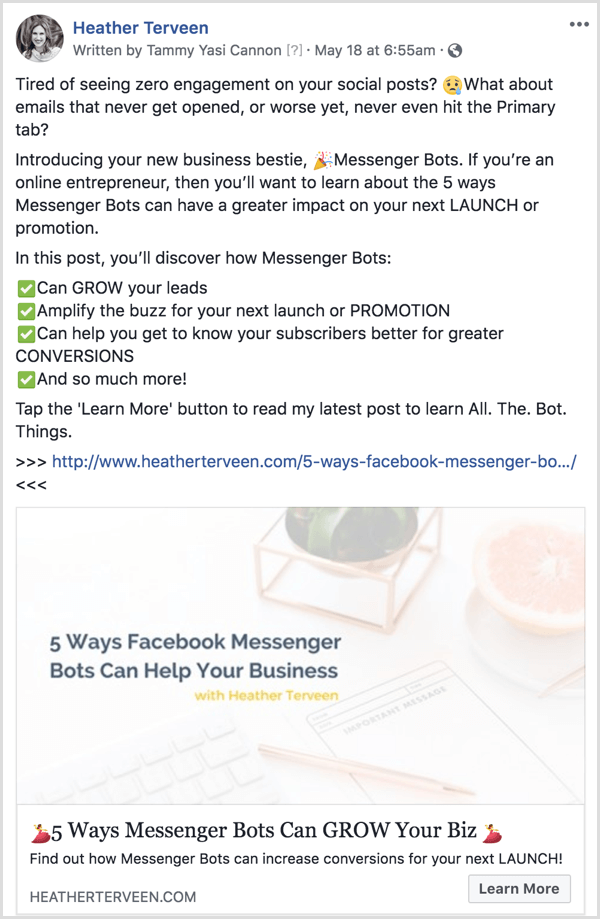
Ovenfor er en illustration af en vellykket Facebook-hook-annonce fra Heather Terveen, der lærer iværksættere, hvordan man opretter ManyChat-bots.
Annonce nr. 2: Nurture-annoncen
Det er her, den dynamiske sekvens sparker ind. De eneste personer, der kan se denne annonce, er dem, der har tilmeldt sig hookannoncen. Dette publikum bliver nu varmet op til dig, fordi de modtog din freebie, træning eller udfordring. Brug denne annonce til give endnu mere værdi til nye kundeemner.
Du burde fremme relateret indhold, som publikum spiser fra krogenannonce. For eksempel, hvis krogannoncen var for en tjekliste, kan næringsannoncen være for en video, der går folk gennem tjeklisten mere detaljeret.
Annonce nr. 3: Testimonial-annoncen
Hvis din dynamiske annoncesekvens er designet til at føre folk til et tilbud på dine produkter eller tjenester, er den næste annonce vidnesbyrd annonce. Har du en klient, der har opnået noget godt med din løsning? Blev du med i en anden autoritativ publikation eller podcast? Nu er det tid til at fortælle dit nye samfund om det gennem en testannonce.
Russell Brunson gør et godt stykke arbejde med at etablere sin autoritet gennem hans klients resultater i den følgende Facebook-annonce.
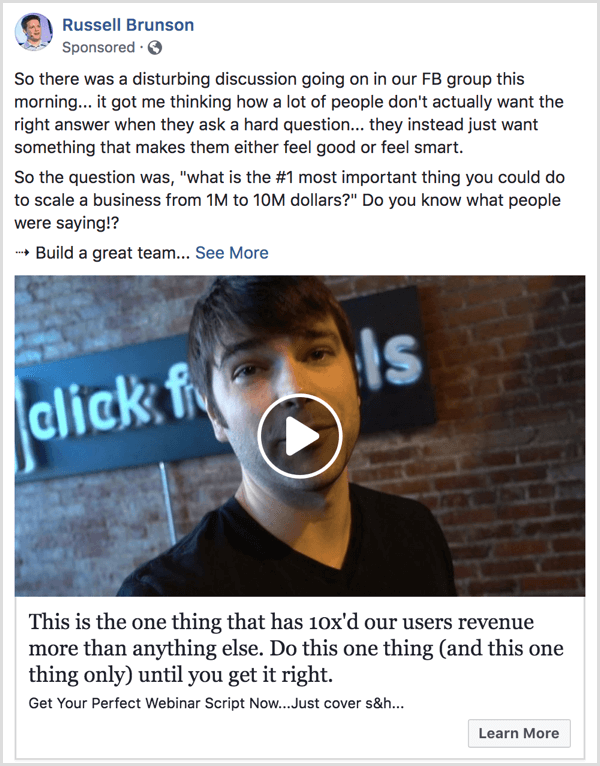
Annonce nr. 4: Spørg annonce
Nu hvor dine nye kundeemner er præget af værdifuldt indhold og en fornemmelse af din ekspertise inden for området, er det tid til det giv dem et tilbud. Dette tilbud skal være det næste bedste skridt til at løse problemet, der fik dem til at vælge din blymagnet i første omgang. Dette publikum er nu klar til at drage fordel af de nye betalte strategier, du vil give.
Marie Forleo gør et godt stykke arbejde med denne Facebook-reklameannonce. Hun har allerede bevist sig selv og varmet sit publikum op, hvilket giver hende mulighed for at bede sine kunder om at købe sit online kursus.
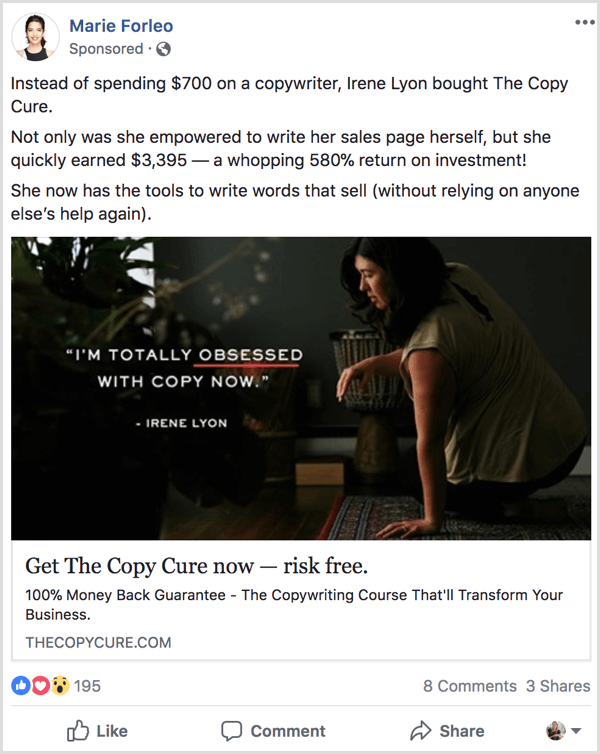
Når du har besluttet, hvilke typer annoncer du vil vise dine varme kundeemner, er du klar til at begynde at konfigurere dem i Ads Manager.
# 4: Opsæt udløserkampagnen
Annonce nr. 1 er din krogannonce og vil udløse resten af annoncerne i den dynamiske sekvens. Gå over til Ads Manager for at oprette din dynamiske kampagne. Navngiv din kampagne som noget, du identificerer som den første annonce i sekvensen. I dette eksempel skal du navngive den "Trigger" -kampagnen og vælg konverteringsmålet.
Få YouTube Marketing Training - Online!

Vil du forbedre dit engagement og salg med YouTube? Deltag derefter i den største og bedste samling af YouTube-marketingeksperter, når de deler deres dokumenterede strategier. Du modtager trin-for-trin live instruktion med fokus på YouTube-strategi, videooprettelse og YouTube-annoncer. Bliv YouTube-marketinghelt for din virksomhed og kunder, når du implementerer strategier, der får dokumenterede resultater. Dette er en live online træningsbegivenhed fra dine venner på Social Media Examiner.
KLIK HER FOR DETALJER - SALG AFSLUTTER 22. SEPTEMBER!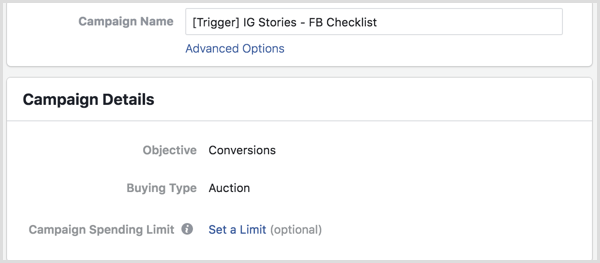
Indstil dit budget-, placerings- og målretningsmuligheder på annoncens indstillingsniveau ligesom du normalt ville gøre for enhver kampagne. Konfigurer din annonceannonce på annonceniveauog pause denne kampagne, indtil du har oprettet resten af annoncerne i den dynamiske sekvens.
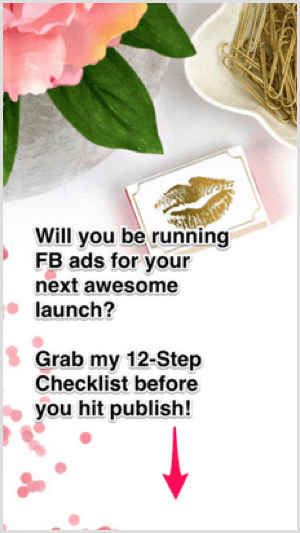
# 5: Opsæt den sekventerede kampagne
Med opsætning af annonce nr. 1 skal du nu oprette en dynamisk sekvens for annonce nr. 2. I dette eksempel vil du vise en Instagram Stories nurture-annonce til alle, der har valgt tjeklisten, der inkluderer en video om, hvordan du udfører trin 1 og 2 på tjeklisten.
Opret kampagnen
I Ads Manager, oprette en ny kampagne og mærke det som "dynamisk" kampagne. Når folk konverterer til udløserannoncen, begynder de at se disse dynamiske annoncer med det samme.
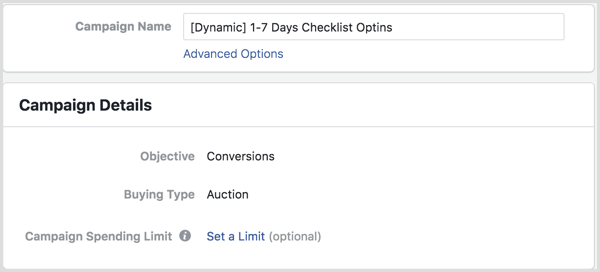
Opsæt Nurture-annoncen
Når du har oprettet din dynamiske kampagne, er det tid til at bruge alle disse tilpassede målgrupper, du oprettede tidligere. Klik på din kampagneog på annoncesætniveauet mærke det første annoncesæt "Dage 0-3" plus dine detaljer. I denne illustration begynder de inden for 3 dage efter, at nogen har konverteret og downloadet tjeklisten fra udløserannoncen, at se annonce nr. 2.

Næste, vælg det tilpassede publikum, du oprettede tidligere. Dette lader Ads Manager vide, at denne gruppe mennesker er klar til at blive vist annonce nr. 2.
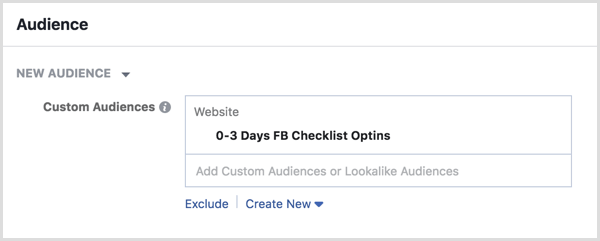
Nu er du klar til at oprette annonce nr. 2 på annonceniveauet i denne dynamiske kampagne. Dette er næringsannoncen, der giver nye kundeemner en chance for at se en trinvis gennemgangsvideo af de to første trin. Når du vælg et annoncenavn, brugden handling, du vil have dem til at tage. I dette eksempel skal du navngive annoncen "Video 1 & 2."
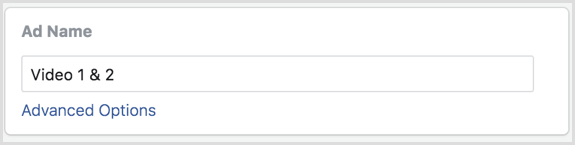
Nu upload din annonce og indtast den URL, du vil sende folk til. I dette eksempel vil du sende folk til en destinationsside, hvor de kan se videoen.

Sådan ser plejeannoncen ud til denne illustration. Det er det næste logiske trin, når nogen downloader tjeklisten, og det hjælper dem med at få endnu mere ud af det.
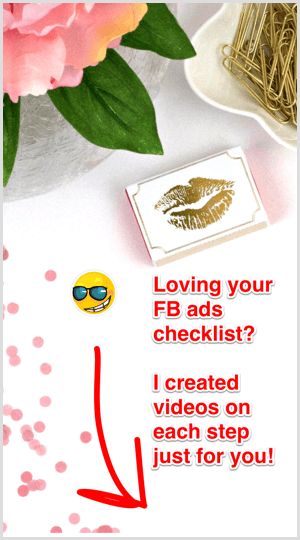
Enhver, der downloader tjeklisten, modtager den samme annonce i dag 1-3, så nu skal du oprette annoncen i dag 4-6.
Opsæt testannoncen
Tilbage på annonceniveauet, navngiv annoncesættet, så det falder sammen med dagene (0-6 dage tjekliste optins).

Vælg den tilpassede målgruppedu oprettedetil den næste annonce i sekvensen (0-6 FB Tjekliste Optins).
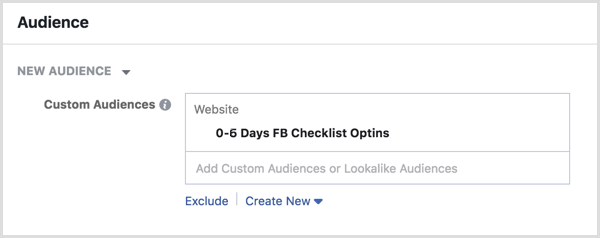
Nu er du klar til det upload billedetog URL til annonce nr. 3. Læg mærke til, hvordan alle annoncer i denne dynamiske sekvens ligner hinanden, hvilket minder folk, der har valgt hookannonce, om at denne annonce kommer fra den samme virksomhed. De vil sandsynligvis stoppe og handle.
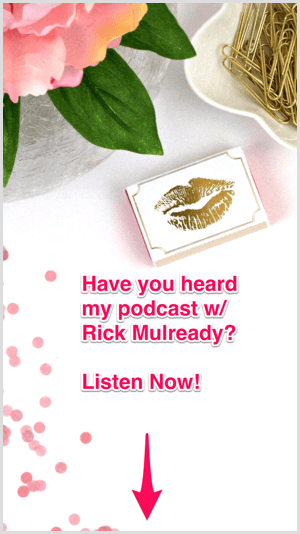
Opret opsætningsannoncen
Nu er du klar til at konfigurere den fjerde og sidste annonce i den dynamiske annoncesekvens. Dette er annonce nr. 4, spørgannoncen, og den kører på dag 7 i denne sekvens. Gå til niveauet for annoncesæt for din dynamiske kampagne og navngiv dette annoncesæt for dag 0-7 (0-7 dage tjekliste optins).

Vælg det tilpassede målgruppe, som du oprettede til dag 7 (0-7 dage FB tjekliste Optins).
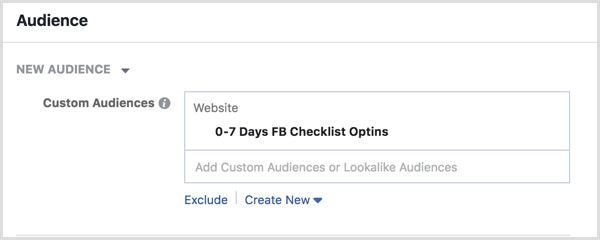
Næste, tilføj din annonce på annonceniveau. I spørgannoncen kan du bede om alt, hvad du vil have dine nye kundeemner til. I dette eksempel vil du lære mere om deres forretning, og du spørger, om de vil planlægge et opkald med dig.
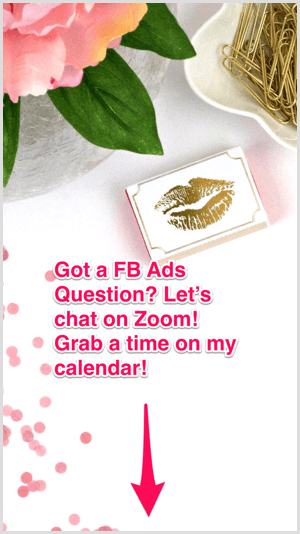
# 6: Kør din kampagne
Nu hvor du har oprettet din kampagne, er det tid til at offentliggøre dine annoncer og se dem blive vist live. Lad os tage en se på den dynamiske sekvens på kampagneniveau.
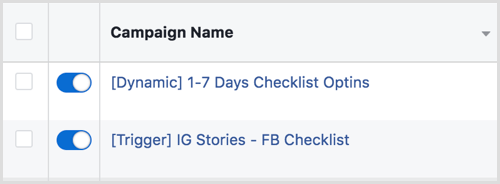
På niveauet med annoncesæt kan du se målgrupperne, som hver annonce leveres til.
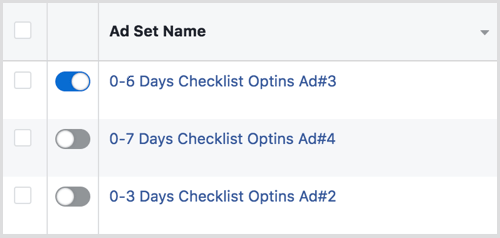
Her er Instagram Stories-annoncer til denne illustration. Ved at navngive hvert annoncesæt med den tilsvarende annonce kan du hurtigt se, hvilke annoncer der leveres til hvilket publikum.
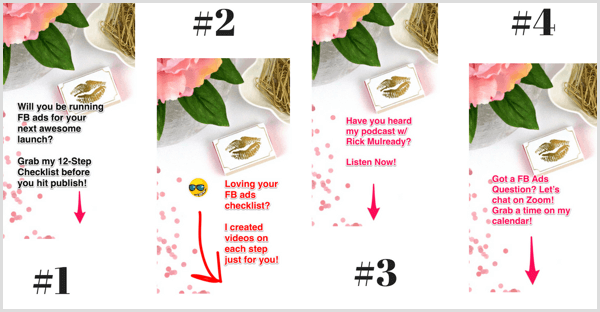
Tip: Per Jessica Walman fra Jessica Walman Agency, Sørg for at sende nok folk gennem den dynamiske annoncesekvens. At opbygge disse brugerdefinerede målgrupper med varme kundeemner giver dig mulighed for at skab lookalike publikum ned ad vejen.
Vil du have mere som dette? Udforsk Facebook Ads for Business!
Konklusion
Du er måske fortrolig med dynamiske annoncer, da de vedrører e-handel. For eksempel for Shopify-butikkejere bruger dynamiske annoncer et produktkatalog, der er knyttet til Facebook til levere specifikke annoncer, når folk foretager visse handlinger på butikens websted.
Antag for at illustrere, at en potentiel kunde ser på et produkt, lægger det i deres indkøbskurv, men ikke køber det. En annonce leveres automatisk for at minde dem om, at de har efterladt noget i deres indkøbskurv. Disse dynamiske annoncer gør det let for butikkejere at retargetere kunder effektivt baseret på handlinger, de tager i realtid.
Men hvad hvis du ikke er i e-handelsområdet? Kan du stadig bruge en strategi for dynamiske annoncer? Svaret er ja, men i stedet for at uploade et katalog over fysiske produkter udvikler du en sekvensstrategi for annoncer baseret på interaktioner, som folk tager med dit indhold.
En dynamisk annoncesekvens kan være meget enkel eller kompleks afhængigt af din strategi. Det giver dig mulighed for at tilføje varme ledninger til hvert trin i din tragt, og det er også fleksibelt. Du kan beslutte at vise plejeannoncen længere, fordi den genererer mere kvalificerede og billigere kundeemner.
Hvad synes du? Vil du bruge en dynamisk annoncesekvens til at erstatte eller forbedre din e-mail-opfølgningssekvens? Lad os vide i kommentarerne nedenfor!